IFTTT umożliwia utworzenie instrukcji, która otworzy / zamknie drzwi za pomocą widżetu na ekranie głównym. W tym przypadku widżetem jest przycisk.
W przypadku, gdy Gogogate2 nie jest połączony z kontem IFTTT, instrukcje są następujące tutaj.
Poniżej znajdują się instrukcje tworzenia instrukcji otwierania lub zamykania drzwi za pomocą widżetu:
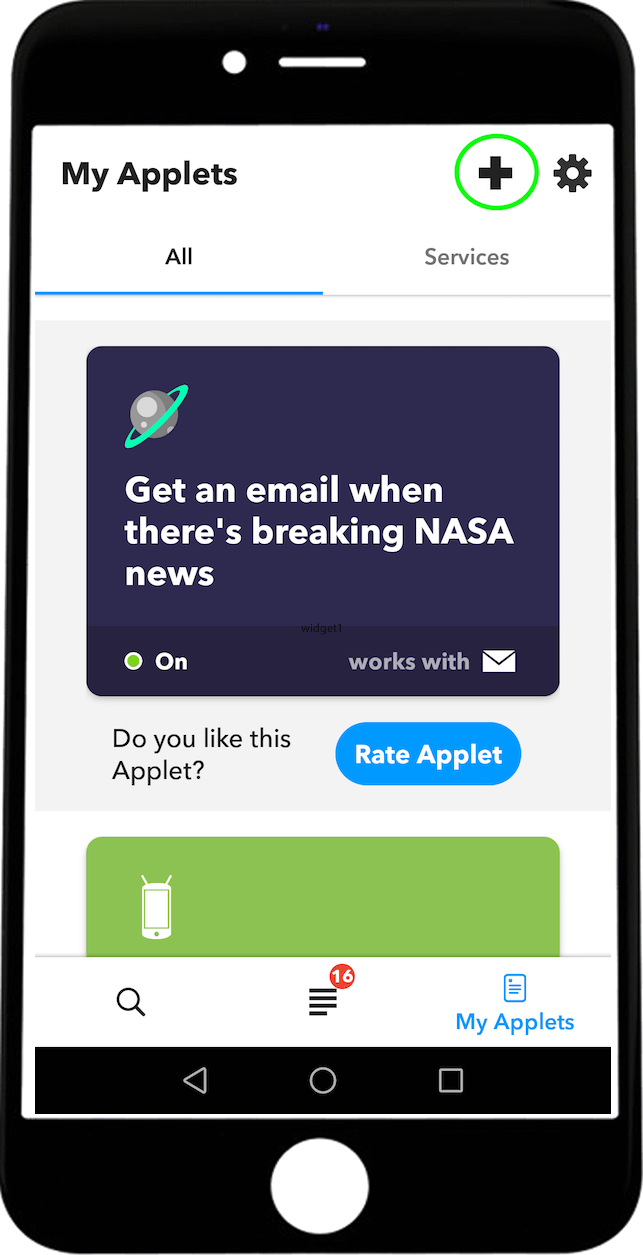
- Otwórz aplikację IFTTT i wybierz ikonę w prawym dolnym rogu, która przekieruje Cię do apletów.

- W sekcji Moje aplety wybierz przycisk + w prawym górnym rogu, aby utworzyć nowy aplet.
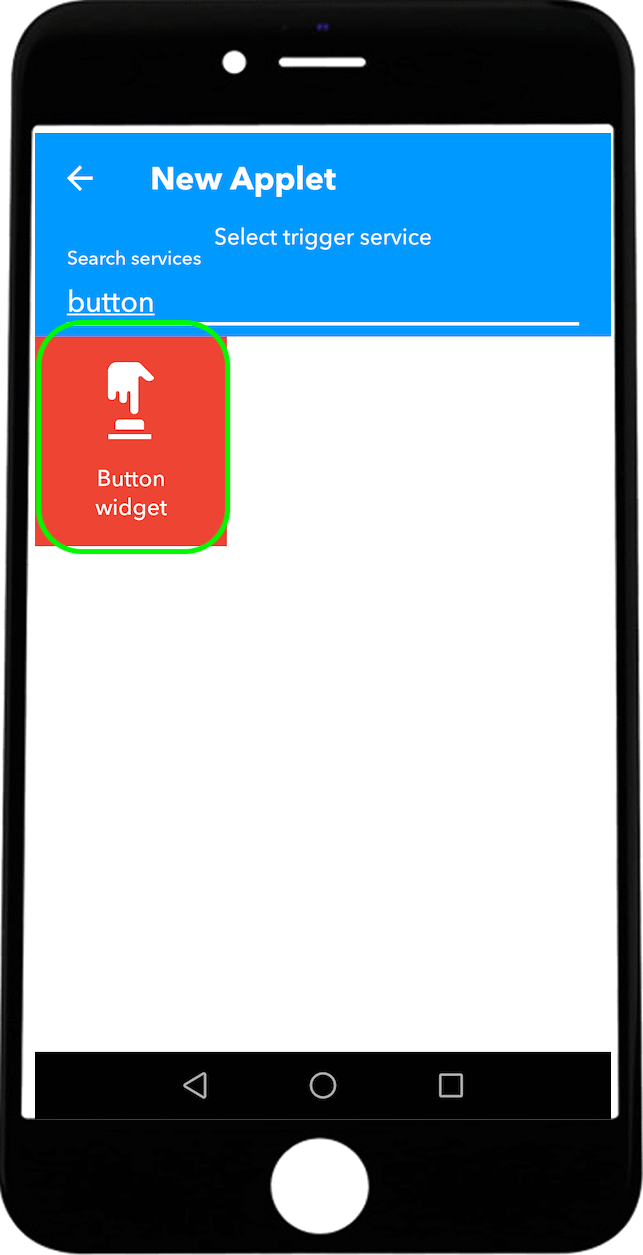
- Podczas tworzenia nowego apletu wybierz sekcję +This, aby dodać wyzwalacz.
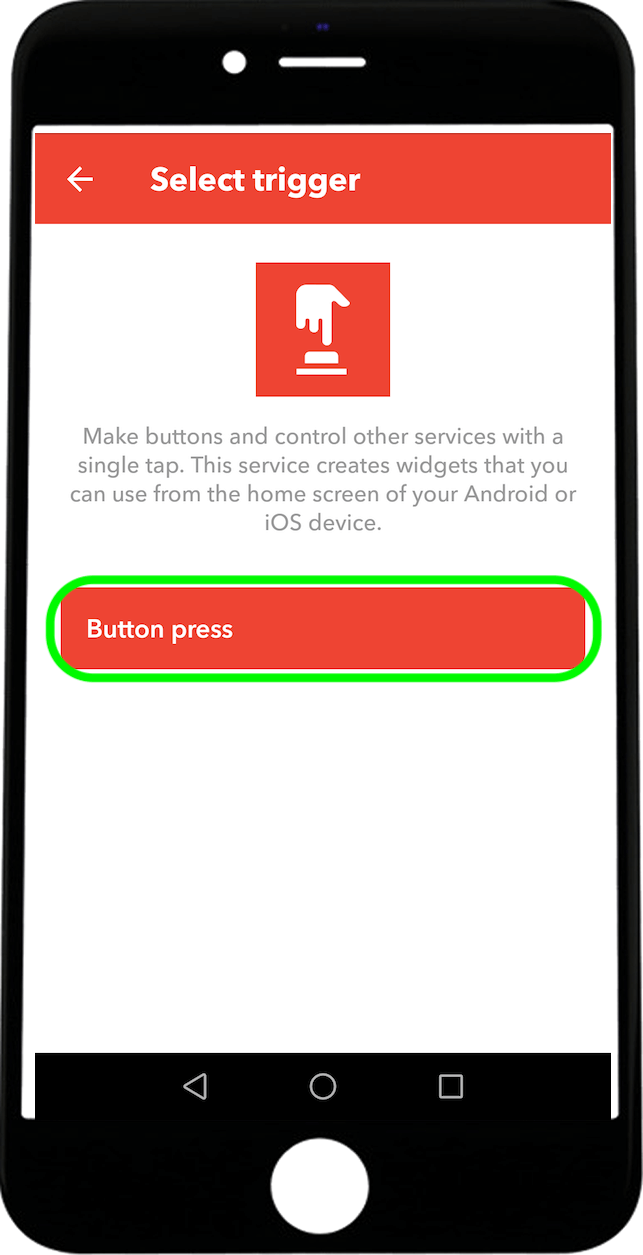
- W polu wyszukiwania wpisz Button, aby wybrać widżet jako wyzwalacz.
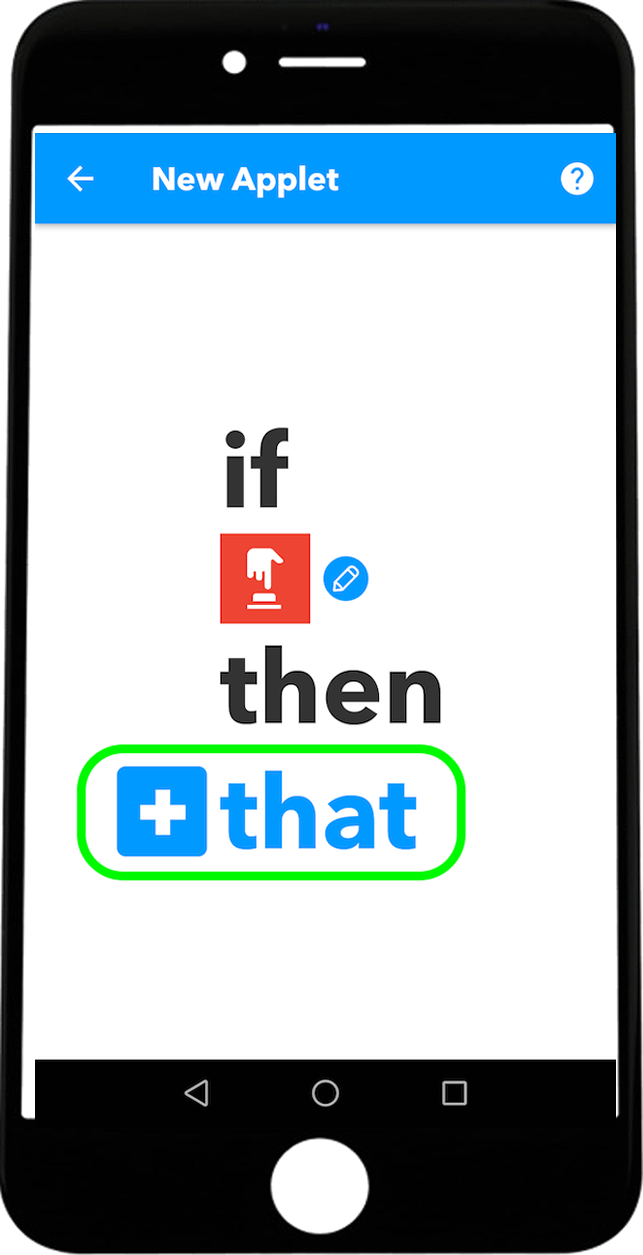
- Wybierz opcję Naciśnięcie przycisku
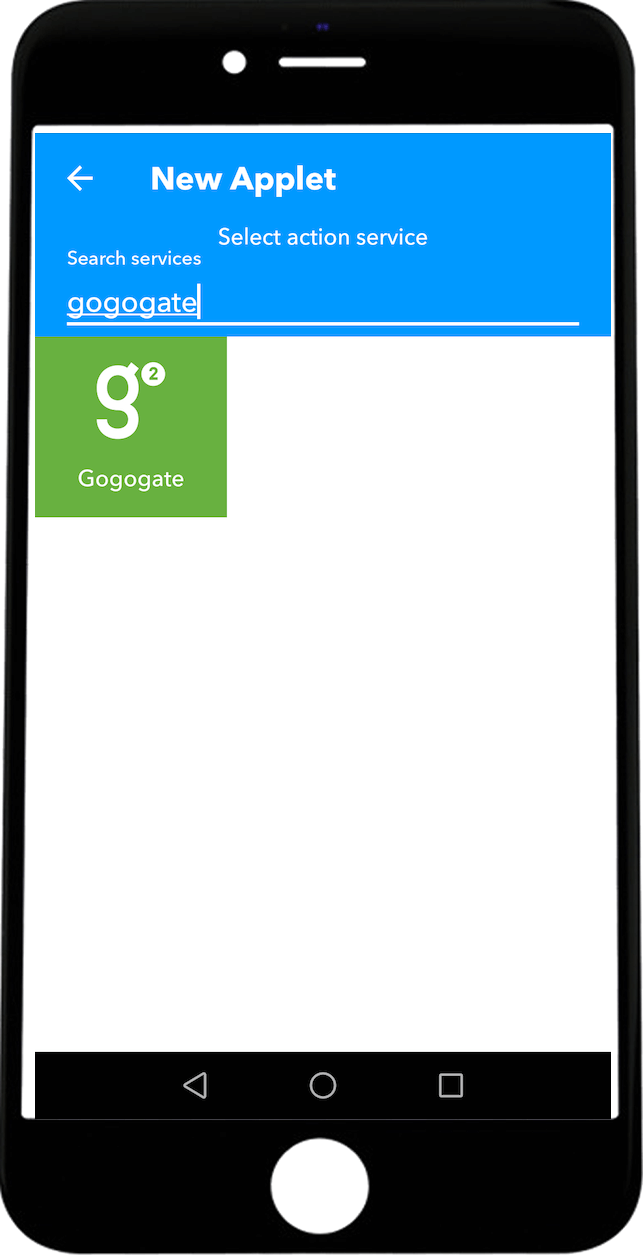
- Wracając do tworzenia nowego apletu, wybierz sekcję + That, aby dodać akcję.
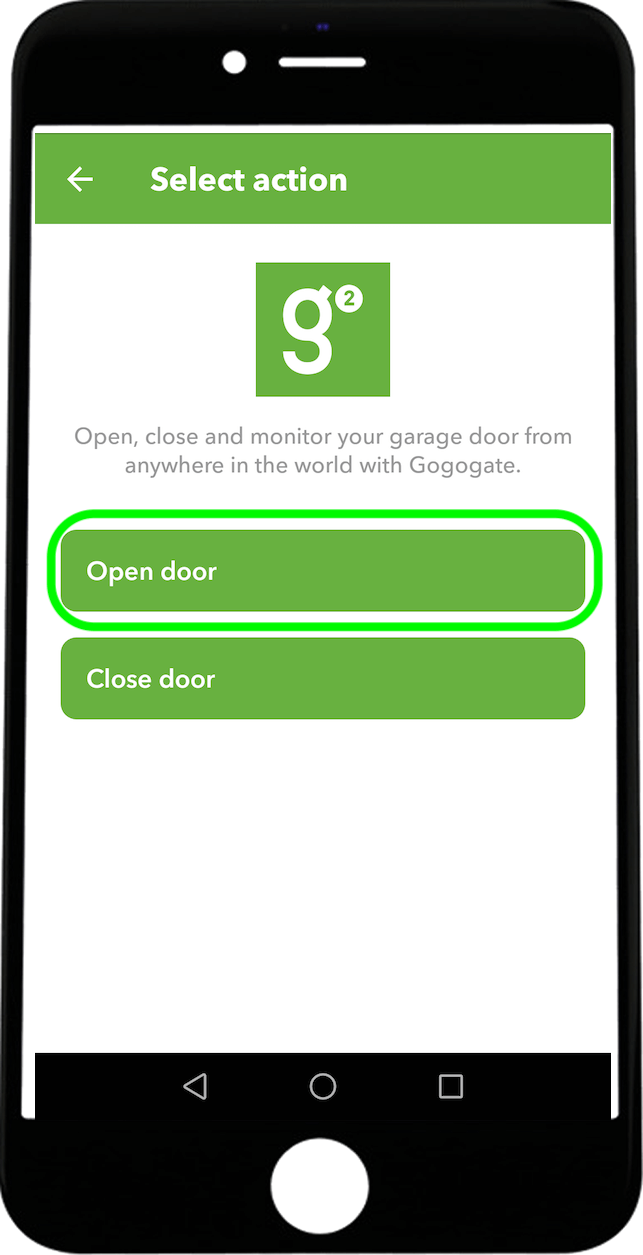
- W polu wyszukiwania wpisz Gogogate, aby wybrać akcję, którą ma wykonać Gogogate2.
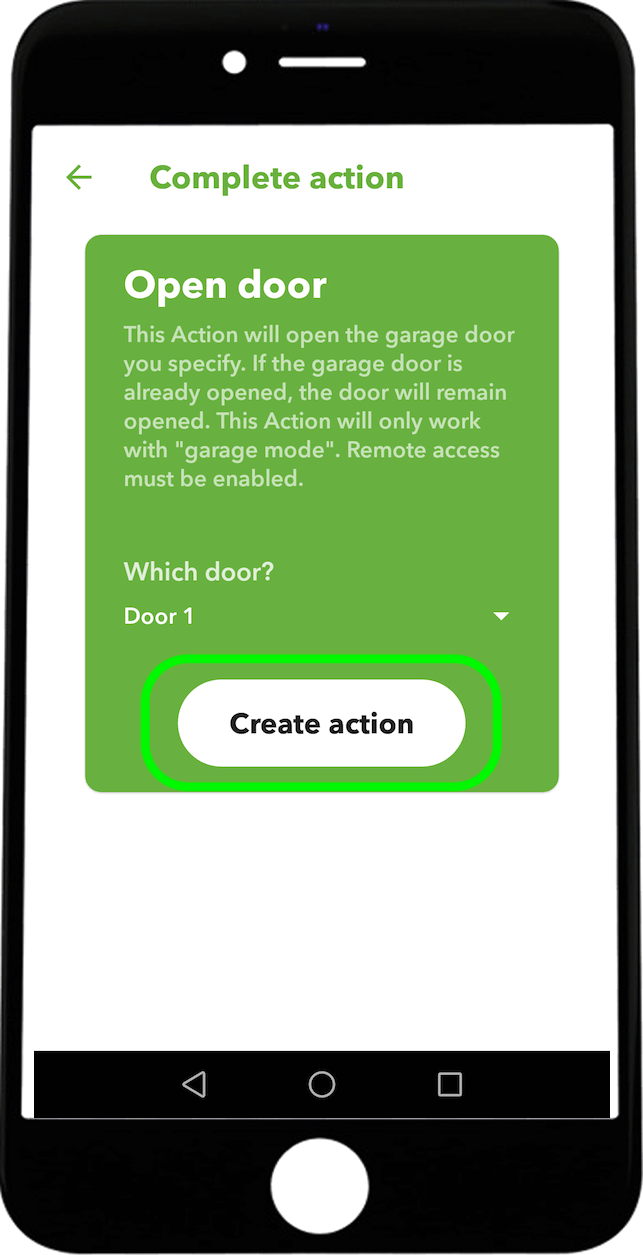
- Wybierz akcję. Otwórz lub zamknij wybrane drzwi.
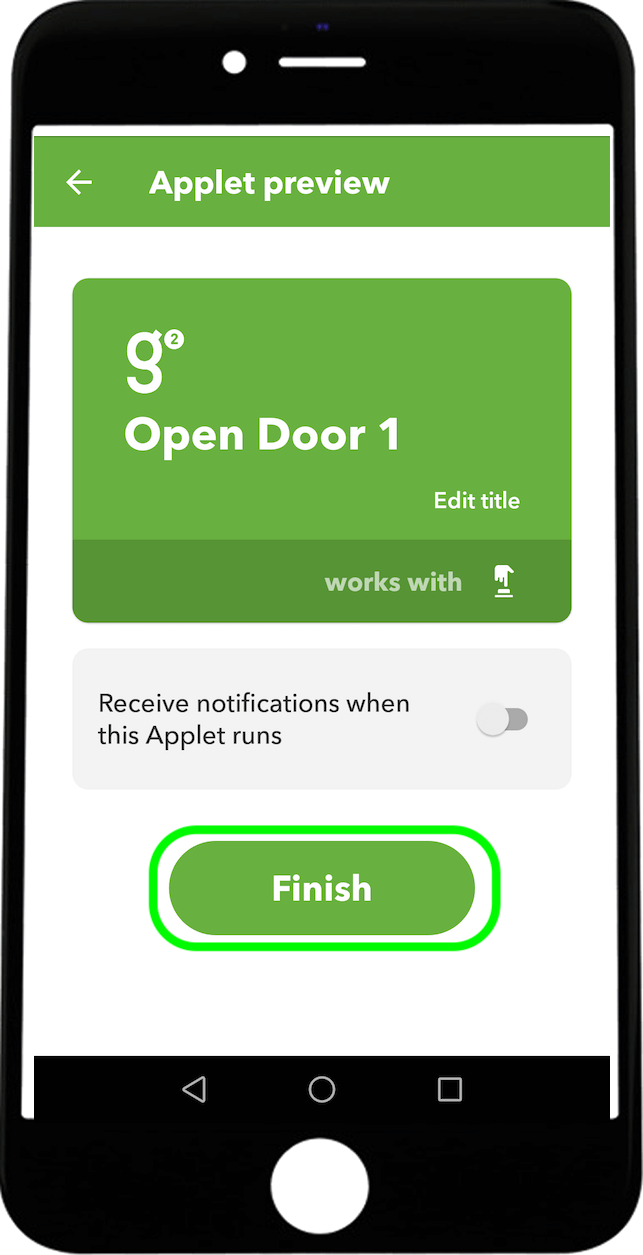
- Po wybraniu akcji wybierz drzwi, na których ma być ona wykonywana.
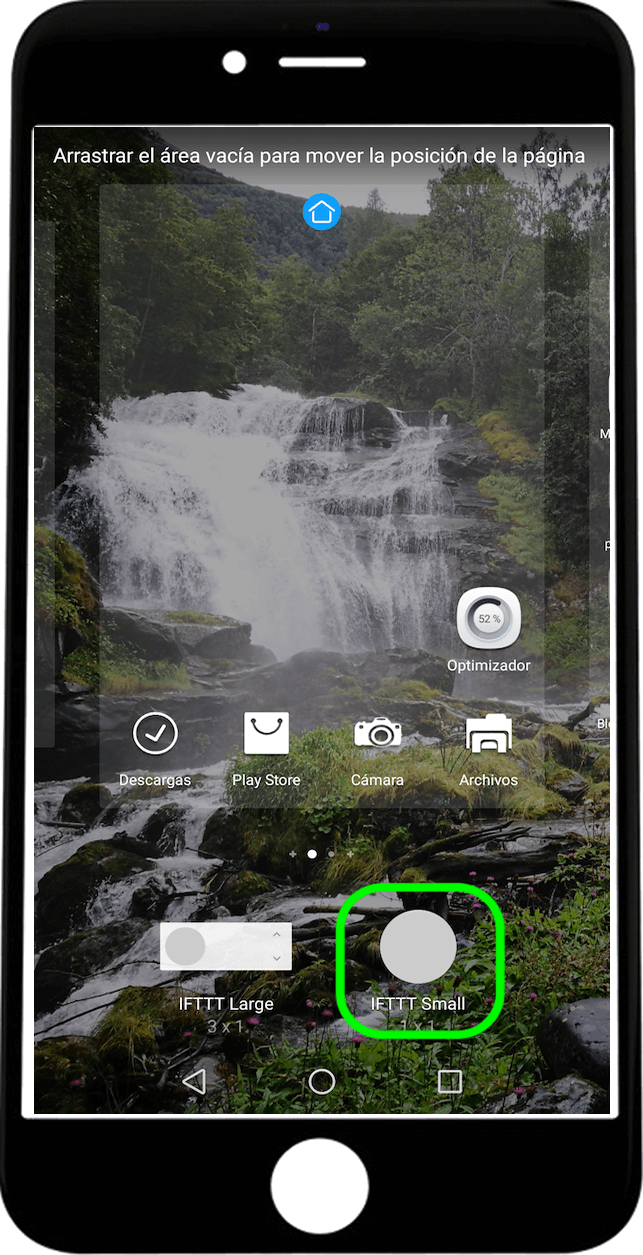
- W telefonie Android przytrzymaj wciśnięty ekran główny, aż pojawi się ten ekran. Następnie wybierz Widżety i poszukaj IFTTT. Możesz tam wybrać większy lub mniejszy przycisk.
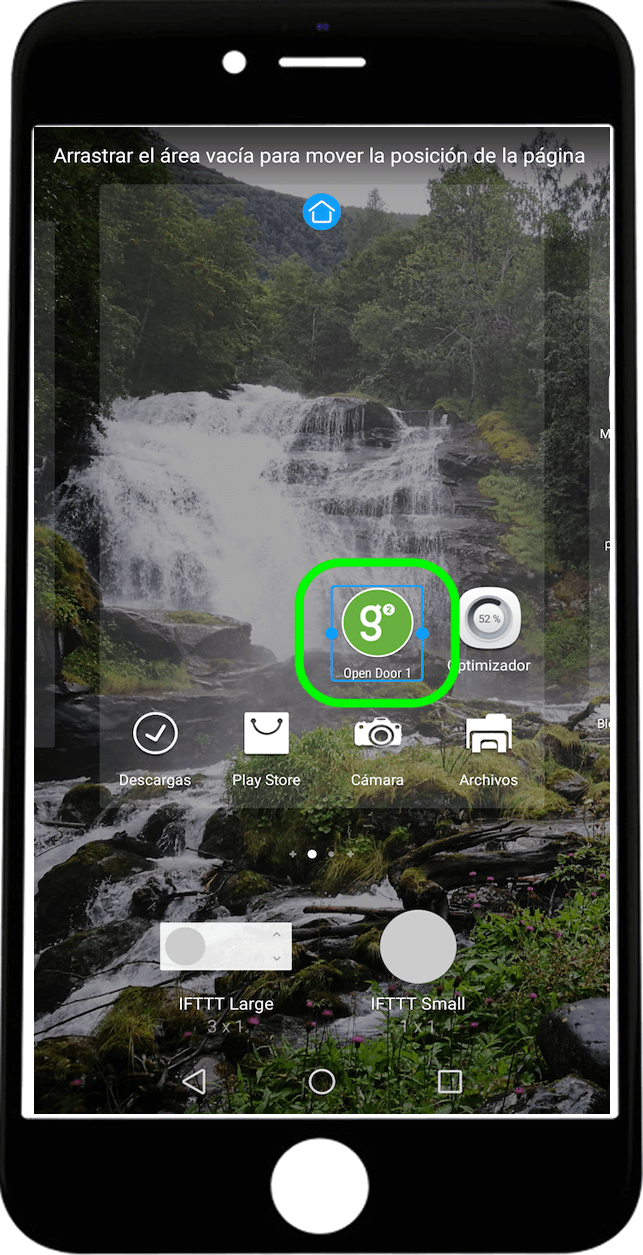
- Wybierz miejsce, w którym chcesz umieścić przycisk
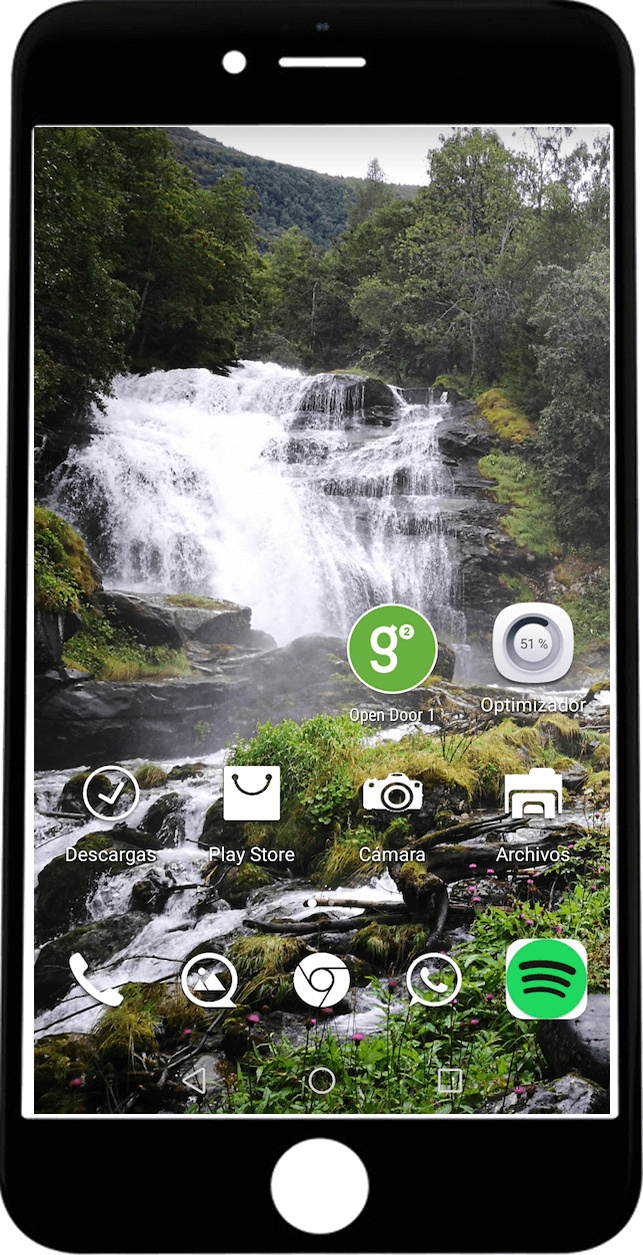
- Teraz na ekranie głównym znajduje się przycisk otwierający drzwi.
Aby utworzyć ten sam aplet do zamykania drzwi, należy ponownie wykonać te same instrukcje, ale zmieniając opcję otwierania na zamykanie.


